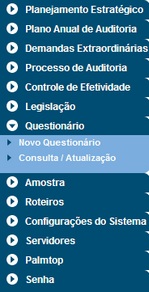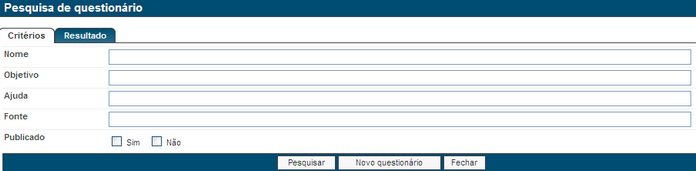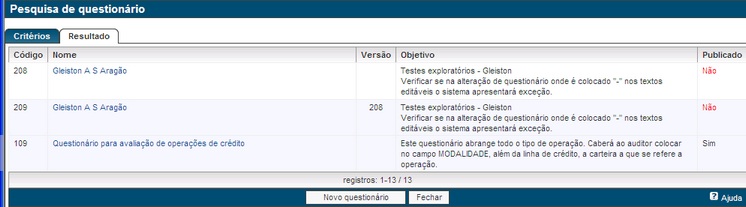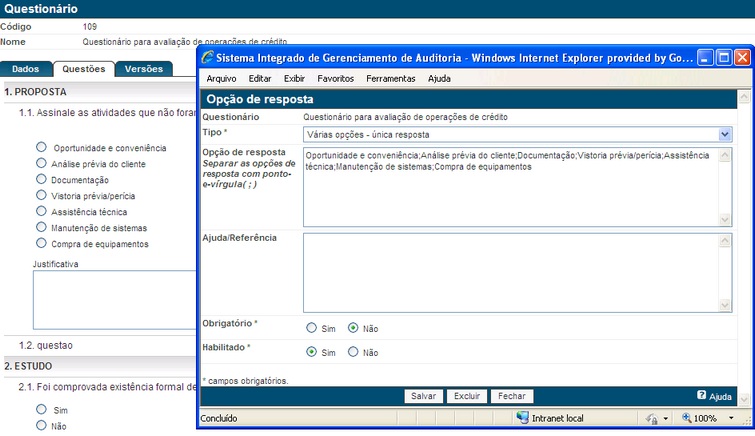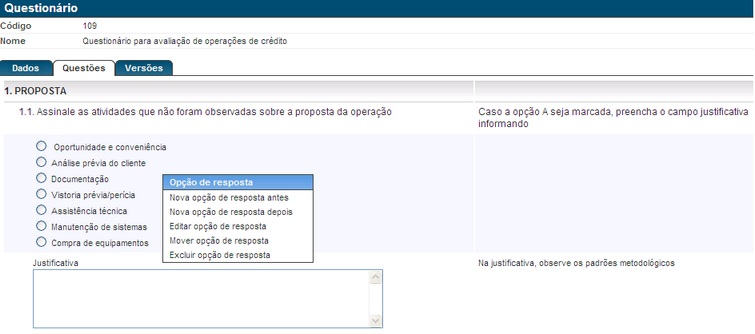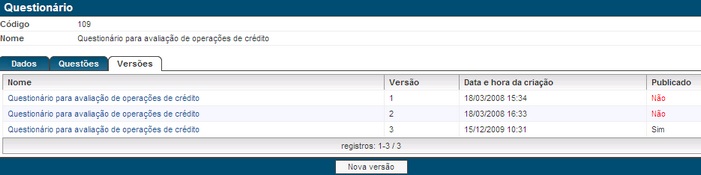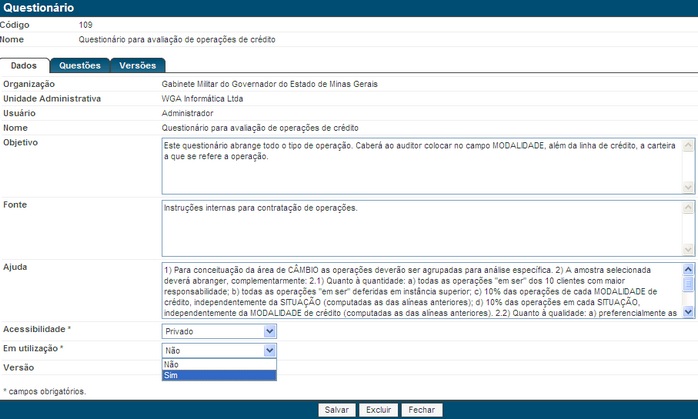Consultar e Atualizar Questionário
| • | Este tópico foi criado para auxiliar a consulta de um questionário, suas possíveis alterações ou a exclusão do registro. |
Para consultar um questionário no sistema, siga as instruções abaixo:
| î | Trilha no SIGA: Página Inicial do Sistema> Questionário> Consulta / Atualização |
1. Na página inicial do sistema, clique no menu esquerdo sobre a opção "Questionário" e em seguida clique em "Consulta / Atualização".
2. O sistema exibirá uma tela para pesquisa do questionário.
3. Insira os dados para efetuar a consulta e clique em "Pesquisar".
4. O sistema exibirá os questionários encontrados pela pesquisa na aba Resultado.
5. Clique sobre o questionário desejado para visualizar o registro completo.
6. Após a visualização clique em "Fechar" para voltar a tela de resultados. |
Para atualizar um questionário, siga as instruções abaixo:
| î | Trilha no SIGA: Página Inicial do Sistema> Questionário> Consulta / Atualização |
1. Na página inicial do sistema, clique no menu esquerdo sobre a opção "Questionário" e em seguida clique em "Consulta / Atualização".
2. Siga os passos de 2 a 5 da consulta para visualizar o registro que será alterado.
3. Para gerar uma nova versão do questionário clique na aba Versões e acione o comando "Nova versão".
4. Na guia Questões clique sobre a área desejada para alteração.
5. O sistema exibirá uma janela com o item selecionado e os campos para modificação.
6. Altere os dados necessários e clique em "Salvar".
7. Para adicionar novos itens clique com o botão direito do mouse sobre a área desejada e escolha a opção a ser incluída.
8. O sistema abrirá uma janela com os campos a serem cadastrados. Preencha os dados e clique em "Salvar".
9. Se desejar publicar a nova versão clique sobre a aba Dados, no campo Em utilização escolha "Sim" e acione o botão "Salvar".
10. Clique em "Fechar" para retornar ao resultado da pesquisa. |
Para desativar um questionário no sistema, siga as instruções abaixo:
| î | Trilha no SIGA: Página Inicial do Sistema> Questionário> Consulta / Atualização |
1. Na página inicial do sistema, clique no menu esquerdo sobre a opção "Questionário" e em seguida clique em "Consulta / Atualização".
2. Realize a consulta do questionário a ser excluído.
3. Na guia Versões clique sobre a versão do questionário a ser desabilitado.
4. Na aba Dados, no campo Em utilização escolha "Não" e acione o botão "Salvar".
5. Acione o comando "Fechar" para voltar à tela inicial do sistema. |
Veja também: